Доброго здравия всем, кто меня читает. Сегодня поговорим об операционной системе Windows XP , а конкретно — о том, как вернуть ей былое величие запустить на ней программы для современных версий Windows. Не секрет, что официальная поддержка этой системы была полностью прекращена в апреле 2019 года.
Но сообщество-то любит устаревшую «хрюшку» всем сердцем, с теплотой и ностальгией вспоминая о ней. Именно поэтому была выпущена программа под названием One Core API . Так что же даёт нам эта программа? Попробуем разобраться!
One Core API, по сути, является слоем совместимости для запуска новых программ, рассчитанных на более новые версии Windows вплоть до 11. У него открытый исходный код , так что можно смело устанавливать, не боясь подцепить какой-нибудь вирус, что особенно актуально для старой «дырявой» системы, исходный код которой, кстати, тоже был слит в Сеть, следовательно, хакерам теперь всё известно о ней. Эта программа была создана на основе кода Wine и ReactOS , доступна на GitHub для скачивания любому желающему. Так как же её установить?
Страница на GitHub
На странице проекта тыкаем зелёную кнопочку Code , дальше тыкаем Download ZIP (кому сложно, тыкаем прямо_сюда ). Открываем любым архиватором (я рекомендую 7-Zip ). Распаковываем и находим папку Packagesx86 . Там шесть папок. В каждой папке есть папка update , в ней файл update.exe . Устанавливаем строго в такой последовательности:
1. AppCompat;
3. Additional DLLs;
5. D3D Runtime;
6. Driver API Update.
Папки программы
До установки Driver API Update ни в коем случае не перезагружайте систему! Ставьте галочку Do not restart now и перезагрузитесь вручную после установки всех файлов, иначе ничего не получится!
Итак, программу мы успешно установили. Как ею пользоваться?
А это очень просто: находим exe-файл программы, которую нужно запустить и нажимаем правой кнопкой мыши, выбираем Свойства (Properties) . Находим вкладку Совместимость (Compatibility) и ставим галочку Запускать эту программу в режиме совместимости с: (Run this program in compatibility mode for:) я рекомендую выбирать Windows 7 или 10 (но лучше 7).
Вуаля, все программы работают! Конечно, некоторые могут работать с ошибками, но подавляющее большинство запустится без каких-либо проблем. Проверено на Chrome 100, AIMP 5, Purble Place и т.п.
P.S. После установки программы контекстное меню правой кнопки мыши станет английским! Заранее выучите все его пункты, либо учите английский, сейчас его полезно знать 🙂
Ставьте лайки и подписывайтесь на канал, я старался для вас!
До встречи в следующих статьях!
#windowsxp #айтишник #ностальгия
Источник: dzen.ru
Как запустить старые программы на Windows 7 / Vista?
Многие хорошие программы и игры когда-то были написаны для Windows XP. И, к сожалению, часть из них не запускается в Windows Vista и Win 7. Тем не менее, это не повод откладывать их в сторону. Существует, как минимум два способа попробовать оживить их на более поздних версиях операционных систем.
Режим совместимости в Windows для запуска старых программ
Самый первый и изначально доступный способ в Windows — это режим совместимости. И как следует из названия, смысл данного инструмента в том, чтобы запускать нужные программы в специальной среде исполнения. Если чуть проще, то как будто бы программа запускается в старой операционной системе.
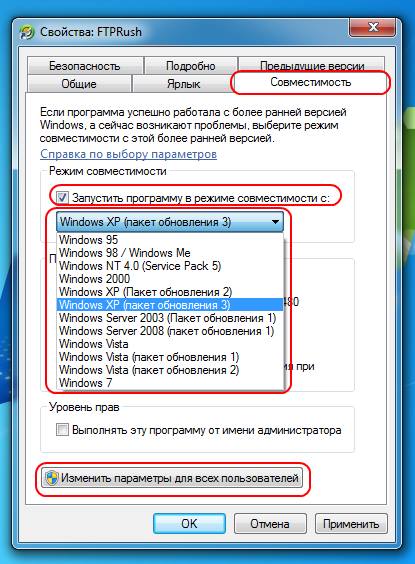
- Щелкните правой кнопкой мыши на иконке исполняемого файла или программы
- Выберите «Свойства»
- Перейдите на вкладку «Совместимость»
- При желании, нажмите кнопку «Изменить параметры для всех пользователей»
- Выберите пункт «Запустить программу в режиме совместимости с:»
- В выпадающем меню выберите необходимую операционную систему
- Нажмите кнопку «Применить» и «ОК»
Примечание: Если быть честным, то такой способ далеко не всегда поможет запустить вашу программу. Однако, именно с него стоит начать. Если все же у вас не получилось запустить приложение в режиме совместимости, то вы можете использовать более сложный способ (о нем пойдет речь далее).
Программа Microsoft Application Compatibility Toolkit для запуска старых программ в Windows
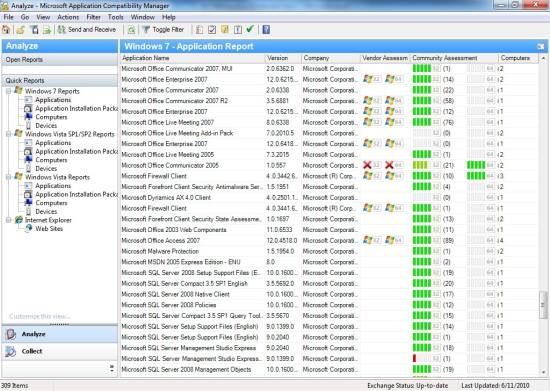
В данном случае необходимо будет загрузить и установить бесплатную программу Microsoft Application Compatibility Toolkit (MACT). Найти ее можно здесь (теперь нельзя). MACT — это достаточно мощный инструментарий. В его состав входят утилиты для тестирования, анализа и миграции. И, в отличии от режима совместимости, он потребует времени и терпения для изучения его особенностей (документацию можно найти на странице загрузки).
К сожалению, для него невозможно написать универсальную инструкцию, состоящую из нескольких шагов. Но, это объясняется именно тем, что этот инструмент предназначен для кардинального подхода к вопросу совместимости.
Даже самый простой «fix» (в терминологии MACT) подразумевает огромное количество дополнительных настроек при запуске программы. Вот пример экрана с выбором:
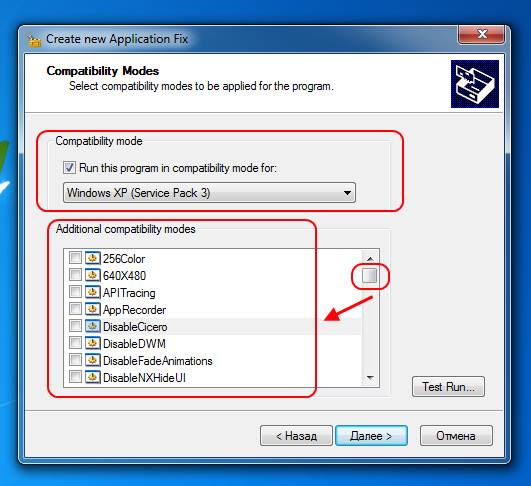
Как видите, кроме обычного выпадающего списка с выбором версии Windows, есть еще область с дополнительными настройками. Конечно, далеко не все из них вам могут понадобится, но сам факт говорит о том, что подход кардинальный.
Так что если вам нравится ваше приложение, написанное для Windows XP, и вы готовы потратить время на изучение особенностей запуска в режимах совместимости, то MACT поможет вам в вашем желании.
- система
- стандартное
☕ Понравился обзор? Поделитесь с друзьями!
Источник: ida-freewares.ru
Как запустить Windows 7 в режиме XP
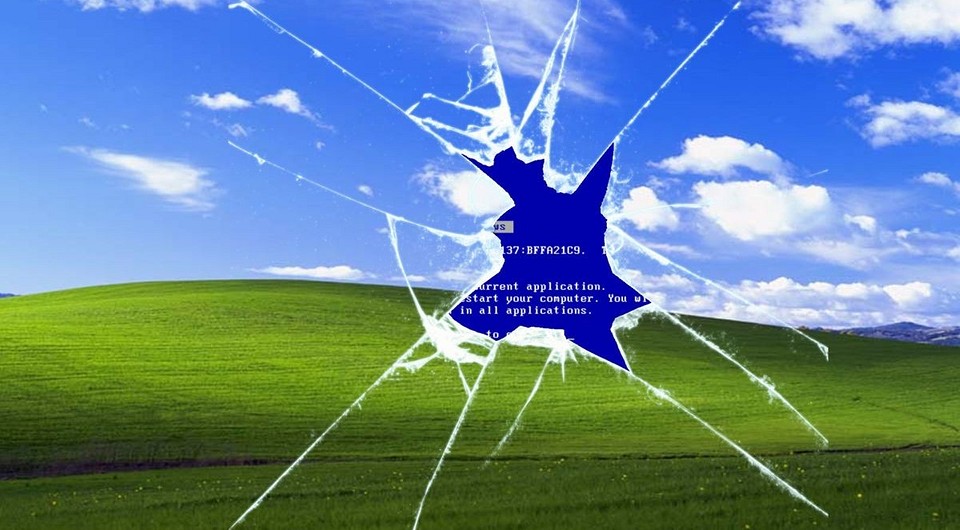

Microsoft предлагает пользователям Windows 7 так называемый «режим XP». Он позволяет использовать старые программы, которые уже не работают в Windows 7. Как установить режим XP, читайте в этой статье.

Многие из нас с трудом отказываются от привычных программ и даже просто от особенностей операционной системы, на которой проработали несколько лет. Новая система на старую не похожа, да и далеко не все ПО запускается даже в режиме совместимости. Специально для таких конформистов придумали Microsoft XP mode, который можно запустить с помощью виртуальной машины.
Шаг 1. Проверьте версию Windows 7
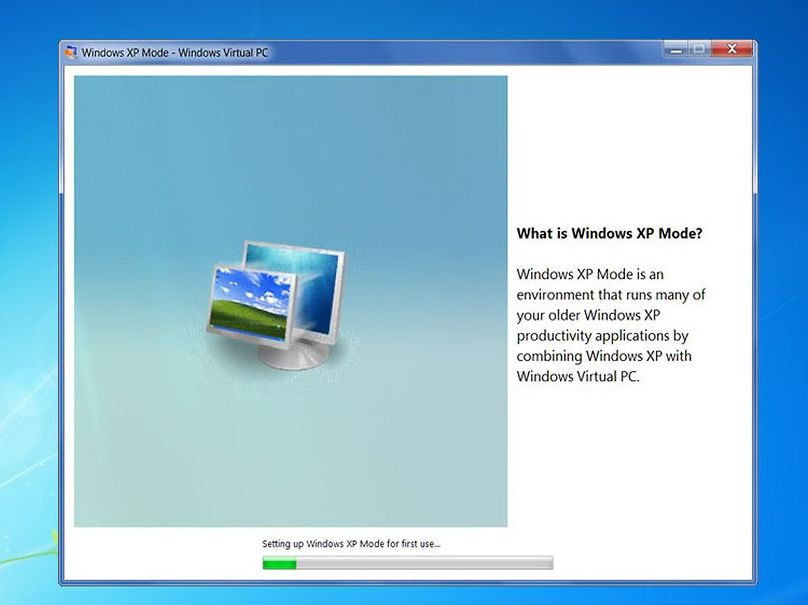
Microsoft предлагает бесплатный режим Windows XP для версий Windows 7 Professional, Ultimate и Enterprise. Работая в нем можно продолжать использовать предыдущие версии приложений, которые больше не работают в Windows 7.
Сначала проверьте, какая у вас версия Windows 7. Для этого нажмите комбинацию клавиш [Win] + [Пауза] или щелкните правой кнопкой мыши на вкладке главного меню «Компьютер» и выберите «Свойства».
Если у вас установлена версия Home Basic (Домашняя) или Home Premium (Домашняя расширенная), вам придется немного потрудиться.
Шаг 2. Загрузите файлы для режима XP
Для начала вам будет нужна программа Windows Virtual PC для настройки виртуальной машины.
Затем загрузите собственно режим XP. Если вы используете Windows 7 в 64-разрядной версии, вам нужно будет скачать XP-mode из соответствующего источника загрузки от Microsoft.
На выходе будут доступны две загрузки: WindowsXPMode_en-en.exe — это полная версия Windows XP, включая медиаплеер и медиацентр. Второй файл — WindowsXPMode_N_en-en.exe, в котором Windows Media Center отсутствует.
Шаг 3. Установка и настройка режима XP
Сначала установите «Windows Virtual PC», она будет отображаться как «Обновление для Windows (KB958559)». После перезагрузки приложение Windows Virtual PC будет доступно для работы и вы можете настроить виртуальные системы.
Затем установите режим Windows XP и запустите его. Выполните соответствующие шаги, следуя подсказкам мастера установки. После этого вы можете использовать виртуальную Windows XP. Для этого откройте «Режим Windows XP» в меню «Пуск».
Режим XP в «домашних» версиях Windows 7
Если у вас не установлен один из вышеупомянутых вариантов Windows 7, вы все же сможете установить XP-mode. Главным условием будет наличие легального установочного компакт-диска или загруженного ISO-файла Windows XP.
Откройте Windows Virtual PC в меню «Пуск» и нажмите «Создать виртуальный компьютер» в верхней части строки меню. Затем следуйте инструкциям мастера установки.
После того, как вы настроили виртуальную машину, вставьте в дисковод компакт-диск Windows XP и запустите Virtual PC, дважды щелкнув файл «XP Mode.vmcx».
Теперь виртуальная машина должна запустить установку Windows XP, которую вам нужно будет выполнять шаг за шагом. Памяти 512 МБ должно быть достаточно для Windows XP.
Установка компонентов интеграции
Установленные компоненты интеграции улучшают взаимодействие между виртуальной машиной и физическим компьютером, а также между обеими операционными системами. Компоненты интеграции также отображают программы, которые вы устанавливаете на виртуальной машине в физической операционной системе в меню «Пуск».
Создайте пользователя с тем же именем и паролем, что и в вашей «реальной» системе.
Если вы не интегрированы в версию XP, установите SP3 с помощью Центра обновления Windows.
Затем в Windows Virtual PC выберите «Инструменты» и установите Компоненты интеграции.
Впоследствии Windows должна автоматически установить обновление KB961742.
Перезапустите Windows Virtual PC, нажмите «Инструменты» и «Активировать функции интеграции».
Если Windows Virtual Machine вам не понравилась, попробуйте бесплатный VMware Workstation Player или другую виртуальную машину.
Фото: pxhere.com, компании-производители
- Как вернуть Windows 7 и Windows XP в исходное состояние без переустановки программ
- Как выполнить сброс Windows XP https://ichip.ru/sovety/kak-zapustit-windows-7-v-rezhime-xp-197632″ target=»_blank»]ichip.ru[/mask_link]